9 Cara memperbaiki masalah paling umum yang sering dialami Chromebook
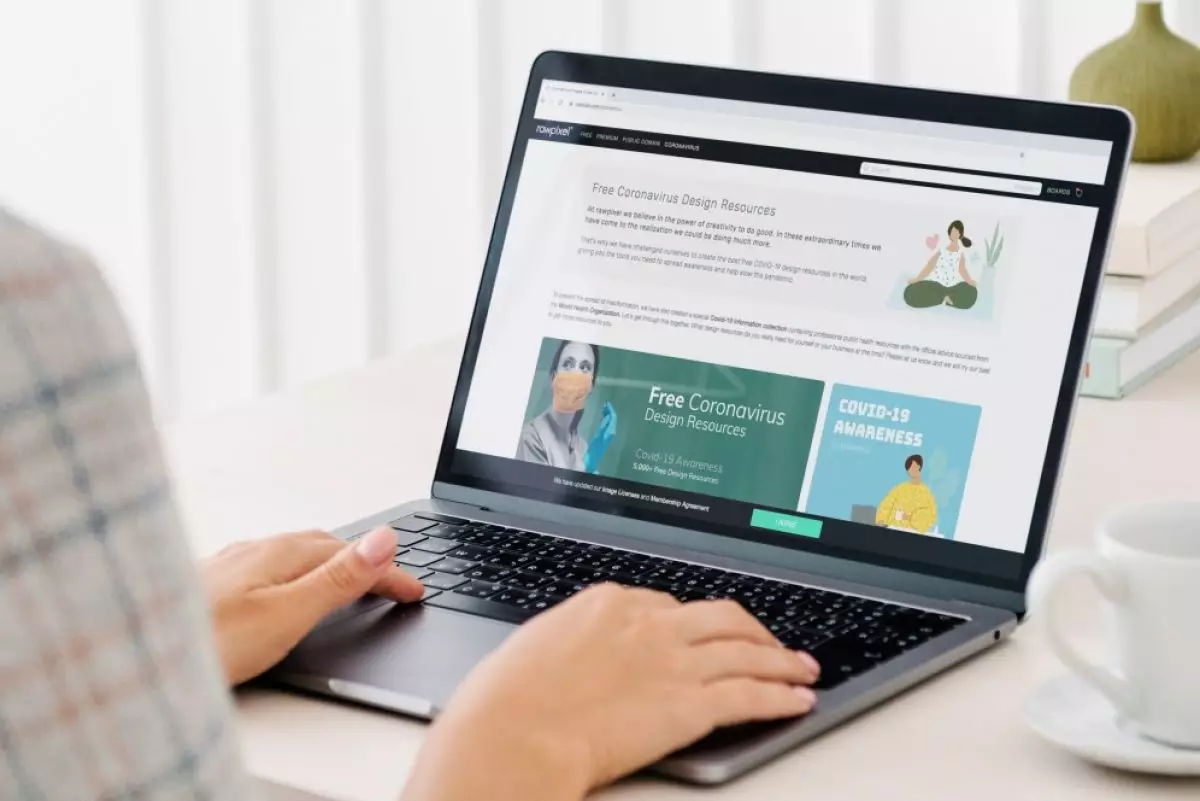
Cara memperbaiki 9 masalah Chromebook
7. Kesalahan jenis file tidak dikenal

Chromebook tidak mendukung jumlah jenis file yang sama seperti Windows dan Mac. Jika melihat kesalahan Chromebook “file ini tidak dapat ditampilkan”, kamu mungkin mencoba membuka jenis file yang tidak dikenal. Berikut daftar lengkap ekstensi file yang dapat mereka tangani secara asli.
1. Microsoft Office: DOC, DOCX, XLS, XLSX, PPT, PPTX
2. Media: 3GP, AVI, MOV, MP4, M4V, M4A, MP3, MKV, OGV, OGM, OGG, OGA, WEB, WAV
3. Gambar: BMP, GIF, JPG, JPEG, PNG, WEBP
4. File yang Dikompres: ZIP, RAR
Jika Chromebook tidak mendukung file, kamu memiliki tiga opsi. Pertama, kamu dapat mengunduh aplikasi khusus format dari Toko Web Chrome. Kedua, kamu dapat mengunggah dokumen ke situs konversi file gratis. Ketiga, kamu dapat mencoba dan menambahkannya ke salah satu penyedia penyimpanan cloud.
8. Chromebook tidak dapat menyala atau tidak dapat mengisi daya

Baterai biasanya merupakan perangkat keras pertama yang ”menyerah” di laptop. Namun, itu tidak berarti kamu harus mengganti baterai Chromebook. Jika Chromebook kamu tidak menyala, kamu harus memeriksa terlebih dahulu apakah sedang diisi dayanya di bawah Pengaturan > Perangkat > Daya. Coba gunakan pengisi daya dan stopkontak yang berbeda, dan tunggu setidaknya 30 menit sebelum mencoba menyalakannya.
Jika Chromebook tidak mengisi daya, tidak ada lampu, dan menggunakan stopkontak dan pengisi daya alternatif tidak membantu, cabut semuanya dan keluarkan baterai dari Chromebook. Kemudian, dengan kabel daya dan baterai terlepas, tahan tombol Daya selama 30 detik. Terakhir, satukan kembali semuanya dan isi daya komputer selama 30 menit.
Jika semuanya gagal, kamu mungkin perlu mengambil langkah pemecahan masalah lanjutan untuk mencari tahu mengapa Chromebook tidak dapat menyala.
9. Jaringan tidak tersedia di Chromebook

Chromebook biasanya dapat terhubung ke Wi-Fi tanpa hambatan, tetapi bahkan ChromeOS pun dapat mengalami masalah. Jika mengalami kesalahan ”jaringan tidak tersedia” selama penyiapan, kamu harus mengambil beberapa langkah rumit untuk mengatasinya. Pertama, aktifkan mode pengembang di Chromebook. Kemudian, lakukan langkah-langkah berikut untuk memperbarui klien perangkat kamu.
1. Tekan Ctrl + D untuk mem-boot saat dalam mode pengembang, tambahkan jaringan Wi-Fi kamu, lalu masuk sebagai tamu.
2. Buka Terminal dengan menekan Ctrl + Alt + T.
3. Masukkan perintah di bawah ini di Terminal:
shell
update_engine_client-pembaruan
4. Jika perintah kedua gagal dengan kode kesalahan kDOwnloadTransferError (9), masukkan kembali dan coba lagi, mungkin perlu beberapa kali percobaan.
5. Setelah pembaruan selesai, tunggu prompt yang menanyakan apakah kamu ingin memulai ulang Chromebook dan menerapkan pembaruan.
6. Klik Mulai Ulang dan tunggu Chromebook kamu dimulai ulang.
7. Terakhir, aktifkan kembali verifikasi OS saat diminta saat Chromebook melakukan booting.
Kesalahan umum lainnya yang mungkin kamu temui saat mencoba menyambung ke internet adalah munculnya pesan “kesalahan tidak dikenal, terlalu banyak STA”. Jika menerima pesan ini, kamu harus mencoba memutuskan sambungan perangkat lain dari jaringan kamu. Jika gagal, kamu mungkin perlu me-restart router atau menghubungi penyedia Wi-Fi untuk bantuan tambahan.
Cara mengatur ulang Chromebook

Jika semua langkah pemecahan masalah yang wajar telah mengatasi masalah Chromebook, kamu mungkin perlu melakukan powerwash atau menginstal ulang ChromeOS sepenuhnya. Ini sering kali merupakan langkah yang diperlukan jika kamu menemukan pesan kesalahan Chromebook ” ”ChromeOS hilang atau rusak” yang ditakuti.
Mengambil langkah ekstrem ini akan menghapus file dan perangkat lunak apa pun yang telah kamu instal, tetapi juga akan menghilangkan kesalahan konfigurasi terkait perangkat lunak atau sistem operasi apa pun yang dapat menyebabkan masalah yang kamu hadapi.
RECOMMENDED ARTICLE
- Apple dikabarkan sedang mengembangkan MacBook ‘murah’ untuk menyaingi Chromebook
- Cara mengubah bahasa di Chromebook, kamu dapat memilih prioritas bahasa yang akan ditampilkan
- Cara menghapus file untuk mengosongkan penyimpanan di Chromebook, mudah dan nggak ribet
- Google batal menggarap Chromebook gaming dengan GPU Nvidia, ini alasannya
- Cara menyulap laptop lama jadi Chromebook, prosesnya tidak sampai satu jam
HOW TO
-

Cara terbaru mentransfer pesan WhatsApp dari iOS ke Android, ternyata gampang banget di 2025 ini
-

Trik jitu bersihkan port audio iPhone dari debu tanpa merusak, ternyata segampang ini
-

Cara terbaru buka dan mengonversi file gambar HEIC ke JPEG di Windows 10 atau 11, gampang ternyata
-

Cara terbaru buka WhatsApp saat bermain game tanpa menutup aplikasi, ini fitur yang dibutuhkan
-

Cara mengunci chat WhatsApp (WA) dengan fingerprint atau screenlock, biar rahasia tetap aman
TECHPEDIA
-

Bisakah dapat Robux di Roblox secara gratis? Ini 10 faktanya agar tidak tergoda penipu
-

Detik-detik gelombang radio lawan sensor Jepang dan siarkan proklamasi kemerdekaan RI ke penjuru dunia
-

8 Penyebab charger ponsel mudah panas, jangan pakai adaptor abal-abal yang berbahaya!
-

Cara kerja peringatan dini tsunami Jepang, bisa deteksi bencana 10-20 detik sebelum datang
-

5 Tanggal Steam Sale paling populer yang termurah, game harga ratusan ribu bisa dapat diskon 90%
LATEST ARTICLE
HOW TO Selengkapnya >
-
![Cara terbaru mentransfer pesan WhatsApp dari iOS ke Android, ternyata gampang banget di 2025 ini]()
Cara terbaru mentransfer pesan WhatsApp dari iOS ke Android, ternyata gampang banget di 2025 ini
-
![Trik jitu bersihkan port audio iPhone dari debu tanpa merusak, ternyata segampang ini]()
Trik jitu bersihkan port audio iPhone dari debu tanpa merusak, ternyata segampang ini
-
![Cara terbaru buka dan mengonversi file gambar HEIC ke JPEG di Windows 10 atau 11, gampang ternyata]()
Cara terbaru buka dan mengonversi file gambar HEIC ke JPEG di Windows 10 atau 11, gampang ternyata
-
![Cara terbaru buka WhatsApp saat bermain game tanpa menutup aplikasi, ini fitur yang dibutuhkan]()
Cara terbaru buka WhatsApp saat bermain game tanpa menutup aplikasi, ini fitur yang dibutuhkan


















